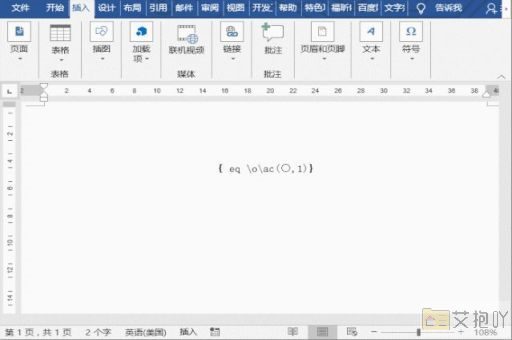电脑word怎么设置边框和底纹
在使用电脑word处理文档时,设置边框和底纹可以使文档看起来更加美观、专业。本文将详细介绍如何在word中设置边框和底纹。
一、设置边框
1. 打开word文档,选择需要添加边框的文本或段落。
2. 在菜单栏上找到并点击“设计”选项卡,然后在下拉菜单中选择“边框”。
3. 在弹出的边框样式窗口中,可以选择预设的各种边框样式,也可以自定义边框样式。可以调整边框的线型、颜色和宽度等参数。

4. 点击“确定”按钮,即可完成边框的设置。
二、设置底纹
1. 选择需要添加底纹的文本或段落。
2. 在菜单栏上找到并点击“设计”选项卡,然后在下拉菜单中选择“底纹”。
3. 在弹出的底纹样式窗口中,可以选择预设的各种底纹样式,也可以自定义底纹样式。可以调整底纹的颜色和图案等参数。
4. 点击“确定”按钮,即可完成底纹的设置。
三、注意事项
1. 设置边框和底纹时需要注意与文档整体风格的一致性,避免过于花哨或不协调的设计影响阅读体验。
2. 如果需要对整篇文档进行边框和底纹的设置,可以先选中文档中的所有内容,然后再进行设置。
3. word提供了丰富的边框和底纹样式供用户选择,可以根据实际需求灵活搭配和调整。
通过上述步骤,我们可以轻松地在word中为文档设置边框和底纹,让文档更加美观、专业。我们还需要注意保持文档的整体风格一致性和阅读体验。


 上一篇
上一篇